設定
- スタッフ|新規登録する
- スタッフ|労働条件の設定
- スタッフ|社会保険、銀行口座を登録する
- 給与手当等一括設定で給与設定を行う
- スタッフ|ログインIDを忘れた
- スタッフ|パスワードを忘れた場合
- スタッフ|ログインIDの通知方法
- 人事情報|家族情報を登録する
- スタッフ|パスワード設定依頼メールについて
- スタッフ|所属組織を変更する
- スタッフ|メールアドレスを変更したい
- スタッフ|入社日を設定する
- スタッフ|基本給(時給)を変更したい
- スタッフ|休職処理
- スタッフ|退職処理
- スタッフ|退職処理を取り消したい
- スタッフ|交通費の登録ができない
- スタッフ|スタッフサイトのパスワード設定
- スタッフの労働条件を変更する
- スタッフ|適用する労働条件を変更する
- スタッフ労働条件の設定|応援勤務用の時給・交通費登録
- スタッフ|スタッフ情報一括取込・出力
- インポート|スタッフ
- エクスポート|スタッフ
- 労働者名簿
- インポート|スタッフ給与設定
- インポート|スタッフ社会保険税金情報
- 給与手当等一括のコピー機能
- インポート|時間帯別時給
スタッフ|ログインIDの通知方法
【管理者向け】 【スタッフ向け】
スタッフの方へログインIDを通知する方法は3つあります。
いずれもメールを送信してIDを通知しますので、スタッフのメールアドレスの登録が必須になります。
- サービスサインアップ時のスタッフ登録時に招待メールを送信する
- スタッフ登録時にパスワード登録メールを送信する
- パスワード変更依頼メールを送信する
(パスワード変更要求メールはパスワード変更を促すメールで、スタッフがパスワード変更を行なわない限りパスワードは変更されません。)
サービスサインアップ時のスタッフ登録時に招待メールを送信する
本サービスへのサインアップ時の初期設定画面にてスタッフを追加する際、スタッフに招待メールを送信することでIDを通知することが可能です。
本機能はサインアップ時にのみ表示され、それ以降は表示されません。
サインアップ時の初期設定についてはこちらをご確認ください。
スタッフ登録時にパスワード登録メールを送信する
スタッフを新規で登録する際にパスワード登録メールを送信することでログインIDを通知することが可能です。
スタッフの方は送られてくるメールからパスワードを設定し、ログインができるようになります。
- 人事ースタッフ一覧・設定をクリックします。
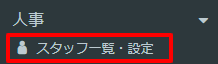
- 画面上部の+アイコン:新規登録をクリックします。

- メールアドレスを入力し、パスワード登録メールを送信するにチェックを入れて登録します。
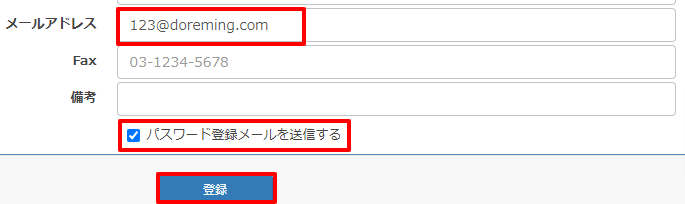
- スタッフに下記のメールが送られ、メールにログインIDが記載されています。
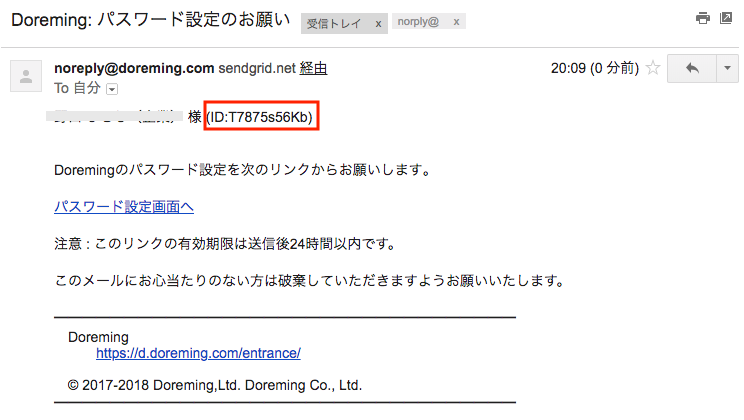
パスワードを設定する場合は、メールのパスワード設定画面へのリンクをクリックし設定してください。
パスワード変更要求メールを送信する
パスワード変更要求メールを送信することで、ログインIDを通知することが可能です。(本メールが送られてもパスワードはリセットされません。)
- 人事ースタッフ一覧・設定をクリックします。
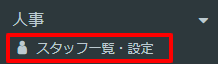
- ログインIDを通知したいスタッフのパスワード変更をクリックします。

- パスワード設定依頼メールのスタッフへ送信をクリックしてください。

- 送られてきたメールにログインIDが記載されています。
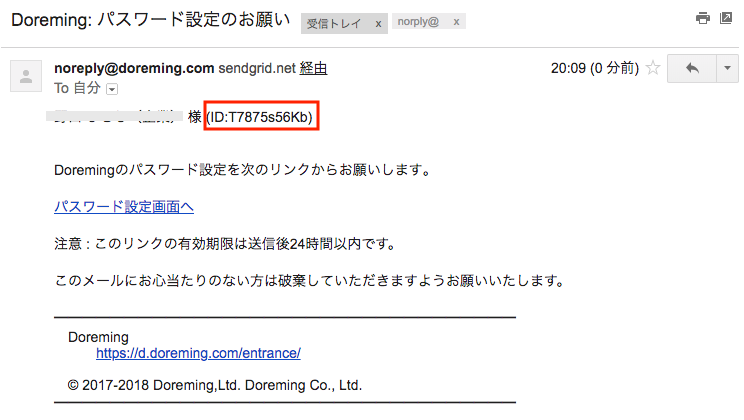
※本メールが送られてもパスワードはリセットされません。パスワード変更のリンクから再設定することによってパスワードが更新されます。
再設定する手順については、こちらをご確認ください。
